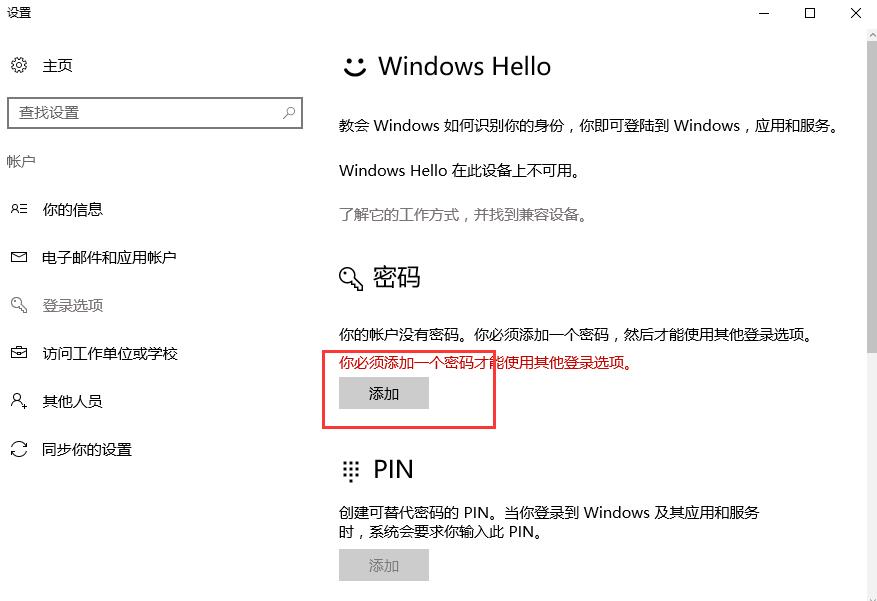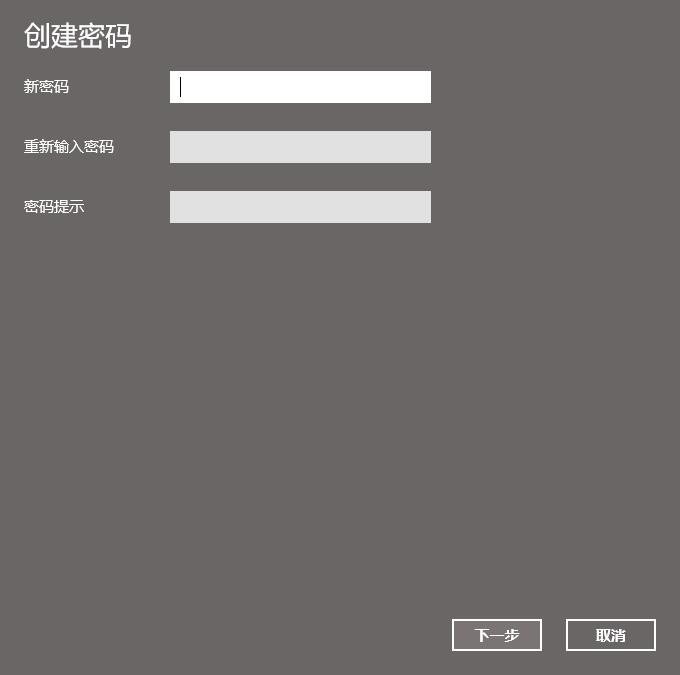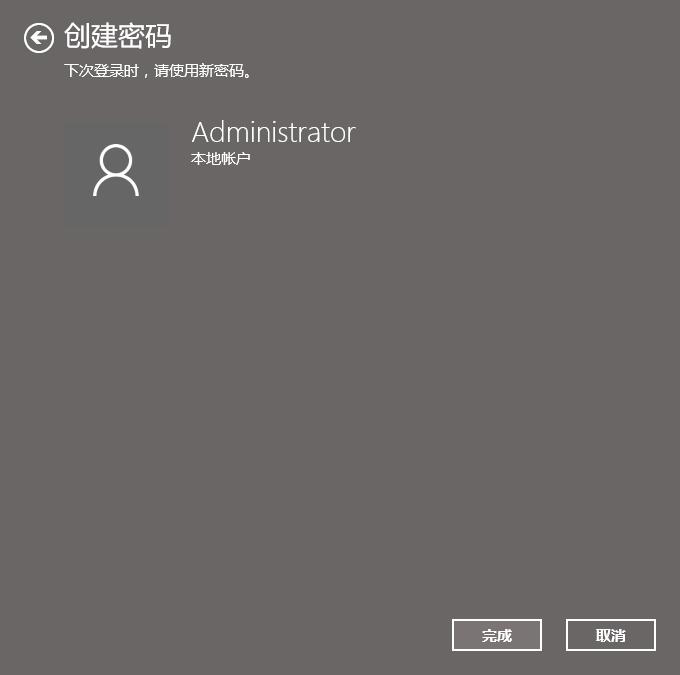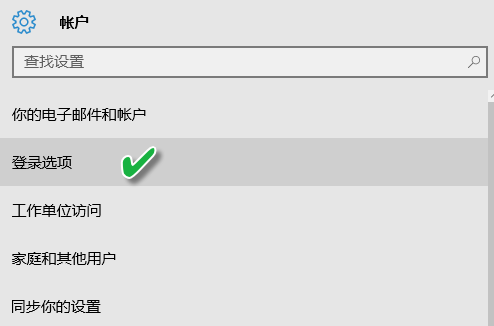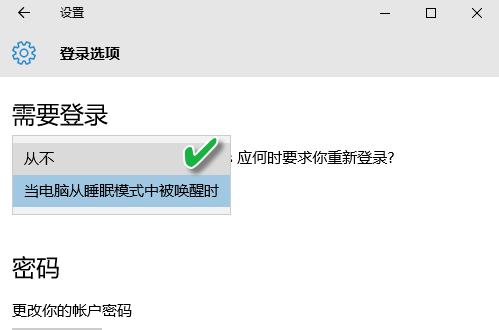win10待机密码怎么设置
时间:2024-03-30 | 作者: | 阅读:0win10待机密码怎么设置:
1、首先在菜单中搜索【登录】,选择登录设置项。
2、如果没有设置登录密码的话,需要首先设置一个登录密码。点击【添加】。
3、然后输入设置你的锁屏密码。
4、创建完成后,点击下方的【完成】就行了。
5、然后进入锁屏界面后,就需要输入密码了。
6、如果发现待机唤醒不需要密码,那么需要打开设置里的“账户”
7、然后进入其中的“登录选项”
8、随后将需要登录改成“当电脑从睡眠模式中被唤醒时”即可。
来源:https://www.somode.com/jiaocheng/774.html
免责声明:文中图文均来自网络,如有侵权请联系删除,心愿游戏发布此文仅为传递信息,不代表心愿游戏认同其观点或证实其描述。
相关文章
更多-

- win10休眠怎么设置
- 时间:2024-02-02
-

- Win10最详细优化设置告别卡顿
- 时间:2024-02-02
-

- 快速启动开启还是关闭
- 时间:2024-02-02
-

- win10录屏快捷键是什么
- 时间:2024-02-02
-

- win10怎么删除账户管理员
- 时间:2024-02-02
-

- win10删除输入法步骤
- 时间:2024-02-02
-

- 键盘失灵怎么办win10
- 时间:2024-02-02
-

- win10摄像头禁用了怎么解除
- 时间:2024-02-02
精选合集
更多大家都在玩
大家都在看
更多-

- 高人气的多人联机游戏单机游戏有哪些?2025火爆的单机联机手游推荐合集
- 时间:2025-12-27
-
- 【实况分享】新手攻略:第七期【三天71级?】
- 时间:2025-12-27
-

- 钉钉男生网名大全两个字(精选100个)
- 时间:2025-12-27
-

- 2025小孩玩的游戏有哪种
- 时间:2025-12-27
-

- 火爆的开罗物语游戏大全2025
- 时间:2025-12-27
-

- 于姓氏谐音梗网名男生(精选100个)
- 时间:2025-12-27
-
- 仙境传说重生新手职业选什么
- 时间:2025-12-27
-
- 逆水寒手游中鳞玉冻怎么制作
- 时间:2025-12-27